Connecter un ordinateur sur un réseau WIFI
Rédigé par davidd - - Aucun commentaireBonjour,
Voici une petite fiche pratique pour connecter un ordinateur (le plus souvent portable) sur un réseau WIFI.
Préambule : La distribution choisie ici pour illustrer cette fiche pratique est Xubuntu, mais la méthode fonctionne de manière quasi identique sur n'importe quelle autre distribution GNU/Linux (l'icône changeant parfois légèrement)
Commencez par repérer l'icône représentant la gestion du réseau. Sur les distribution moderne, elle devrait se présenter sous forme d'une double flèche (symbolisant les connexions bi-directionnelles du réseau), elle est légèrement grisée sur l'image suivante, indiquant que le réseau n'est pas configuré.
![]()
Cliquez dessus et activez éventuellement le "réseau" puis le "réseau WIFI" (une coche doit apparaître devant les deux options). Une fois le réseau WIFI activé, en quelques secondes, une liste des réseaux WIFI détectés va apparaître en haut du menu (sur l'image suivante, on en voit trois, qui ont été "floutés"). Le symbole devant chacun des réseau WIFI (des sortes de "vagues" se chevauchant) peuvent porter un cadenas ou non. Sa présence indique que ce réseau est sécurisé et nécessite un mot de passe pour s'y connecter.
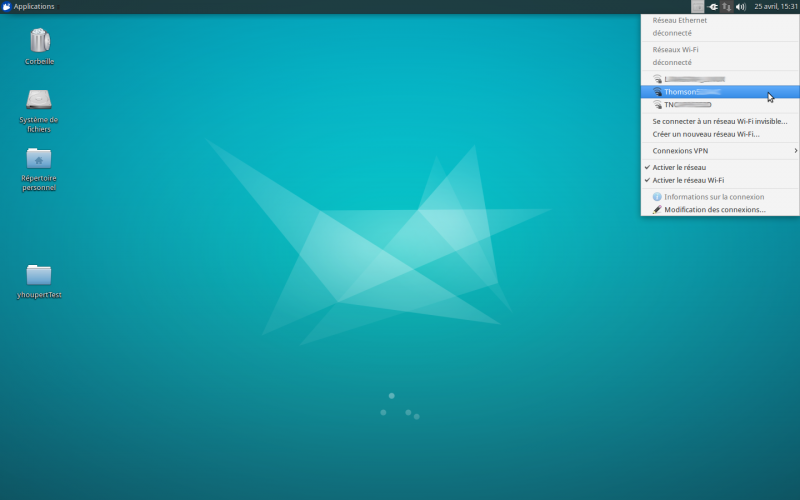
Le WIFI étant par définition un réseau «d'ondes», vous voyez dans cette liste la totalité des réseaux WIFI présents dans votre périmètre proche (voisins, etc.)
Il faut donc choisir votre propre réseau (son nom, appelé 'SSID' en langage technique, doit être indiqué sur votre "box", souvent sur une étiquette à l'arrière, ainsi que le mot de passe d'accès)
Cliquez donc sur votre réseau personnel et une nouvelle fenêtre va apparaître, vous invitant à saisir le mot de passe de connexion
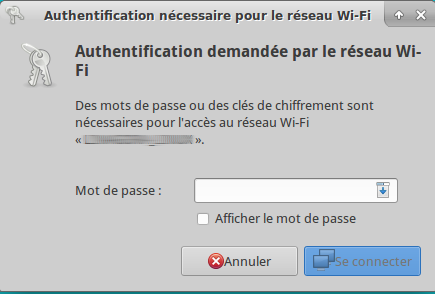
En cliquant sur "afficher le mot de passe", vous verrez apparaître votre mot de passe au fur et à mesure que vous le tapez (il est caché, sinon, afin d'éviter que quelqu'un le lise par dessus votre épaule).
Si vous avez saisi correctement votre mot de passe, la connexion devrait s'établir en quelques secondes
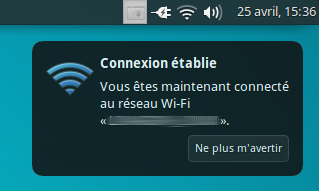
Vous noterez que le symbole des "doubles flèches" a été remplacé par un symbole "WIFI" dans la barre des tâches)
